Printimine kinemaatilises paigutuses
Saate printida oma lemmikfotosid paigutuses, mis meenutab filmi või kino.

-
Klõpsake ekraanil Juhendi menüü (Guide Menu) suvandil Video paigutus (Video Layout).
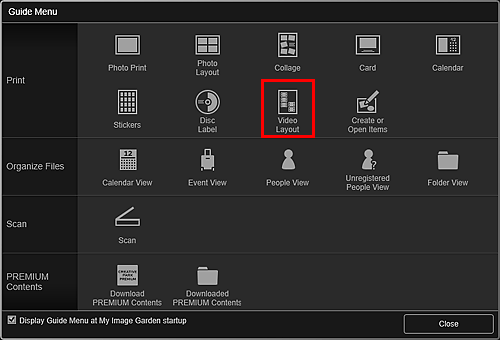
Kuvatakse dialoogiboks Kujunduse ja paberi määramine (Set Design and Paper).
-
Valige määrangud, nagu disain ja Paberi formaat, ning seejärel klõpsake suvandil OK.
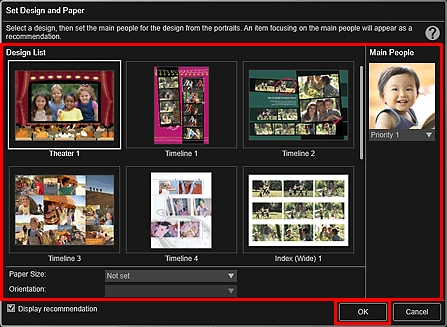
Valitud kujundus kuvatakse üksuse muutmisekraanil.
 Märkus
Märkus- Sõltuvalt valitud kujundusest ei pruugita isegi määratud suure prioriteedi korral inimest üksusse asetada.
- Sõltuvalt fotode teabest või valitud piltide analüüsi tulemustest ei pruugi paigutus ootustele vastata.
-
Valige jaotises Lisa pilt (Add Image) pilt või pildid, mille soovite asetada kinemaatilisse paigutusse.
Pilt (pildid) kuvatakse materjalide alas.
 Märkus
Märkus- Üksuste loomiseks võite kasutada ka otse videotest hõivatud kaadreid. Videost piltide hõivamise kohta lugege jaotist „Videotest piltide hõivamine ja nende printimine”.
-
Pukseerige pilt materjalide alast üksuse paigutusraami.
Pildi liigutamisel paigutusraami kuvatakse pildil nooleikoon.
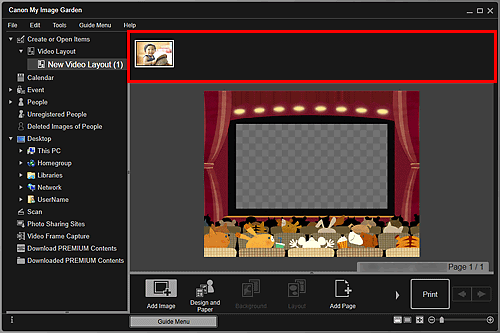
-
Muutke üksust vastavalt eelistustele.
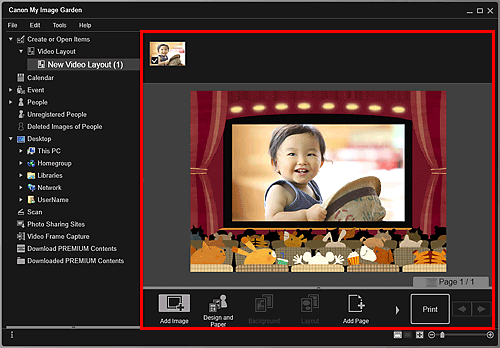
 Märkus
Märkus- Juhul kui globaalses menüüs ekraani vasakus servas kuvatakse jaotises Registreerimata inimesed (Unregistered People) suvand Inimeste tuvastamine (Identifying people), ei pruugi tulemus vastata ootustele, sest automaatset paigutamist ei rakendata piltidele, mille analüüsi ei ole lõpule viidud.
- Automaatselt paigutatud piltide asukoha muutmiseks vaadake jaotist „Piltide sisestamine”.
-
Klõpsake kuva paremas alaosas suvandil Prindi (Print).
Kuvatakse dialoogiboks Prindisätted.
-
Valige prinditavate koopiate arv, kasutatav printer ja paber ning muud määrangud.
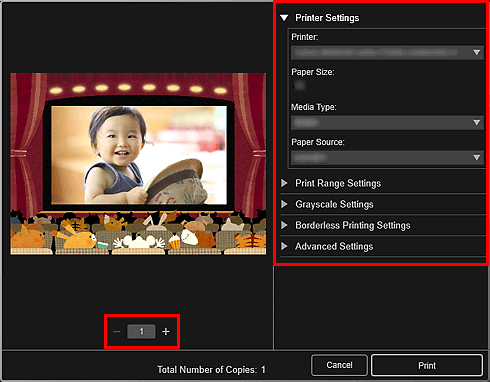
 Märkus
Märkus- Lisateabe saamiseks dialoogiboksi Prindimäärangud kohta vaadake jaotist „Prindisätete dialoogiboks”.
-
Klõpsake käsul Prindi (Print).

